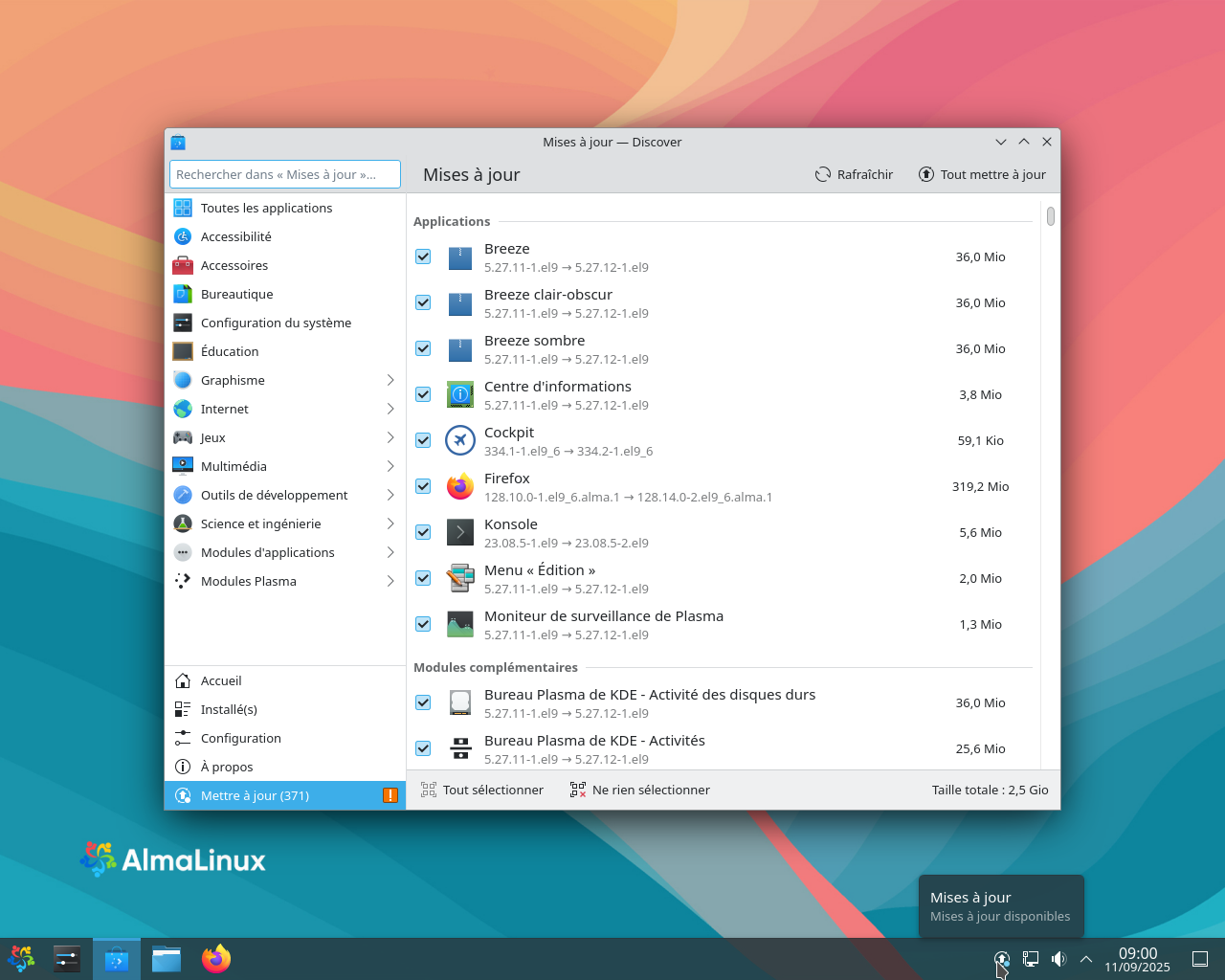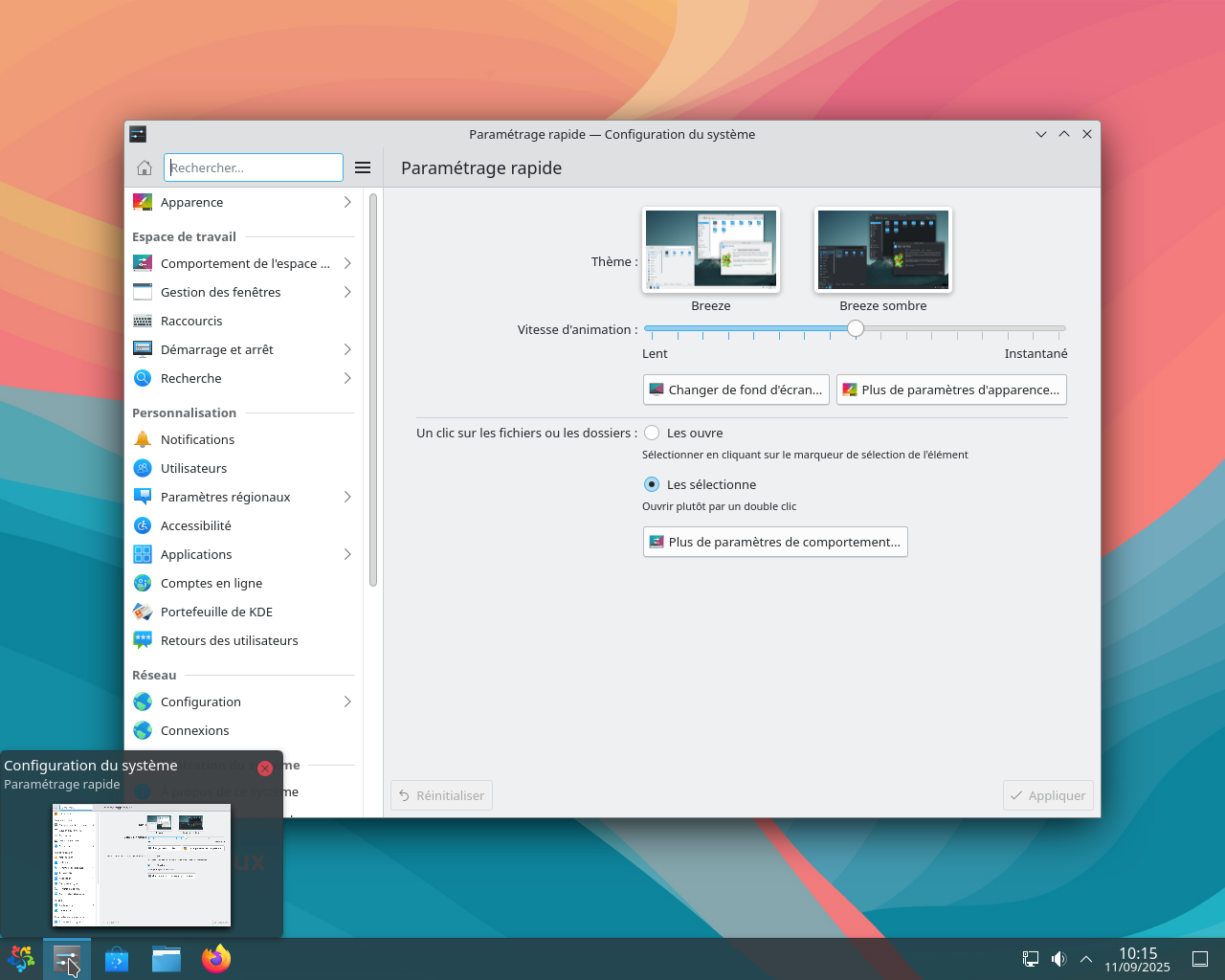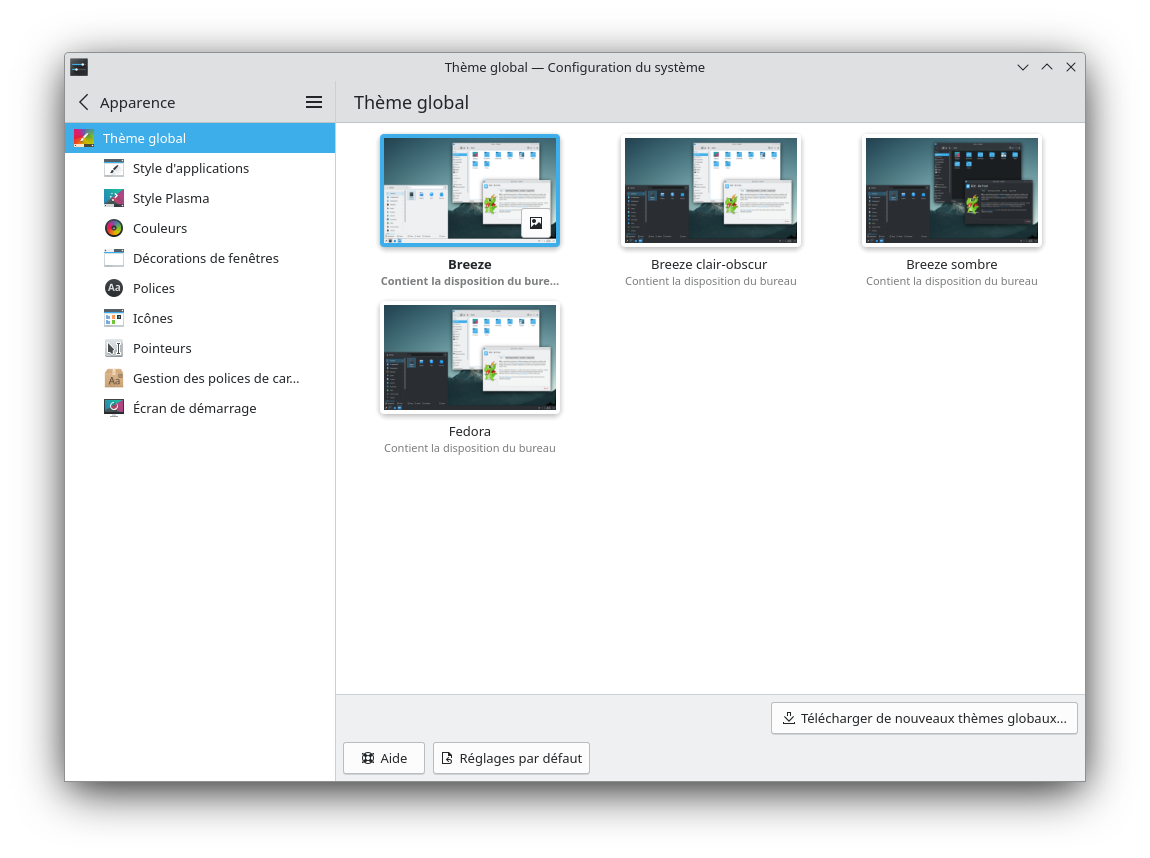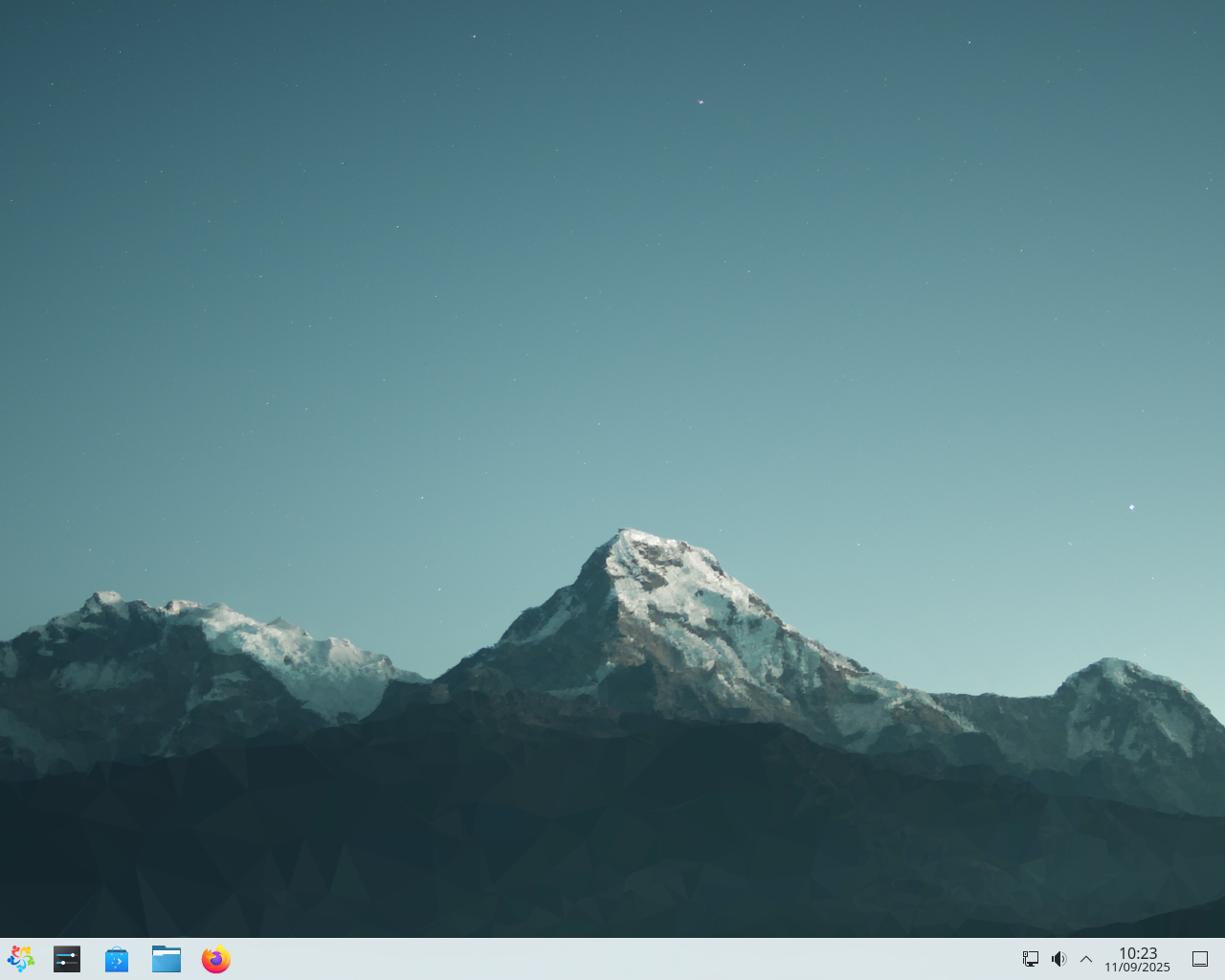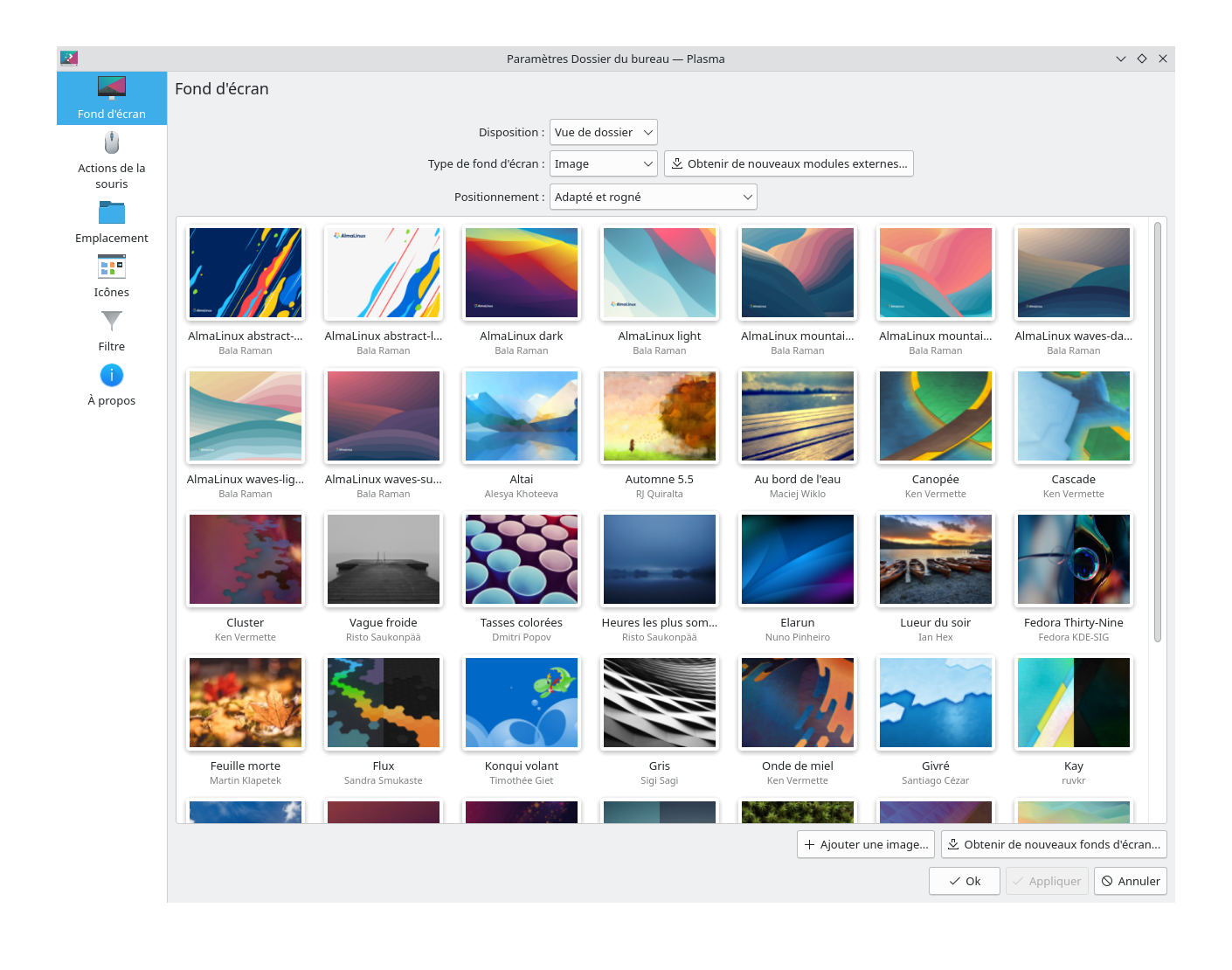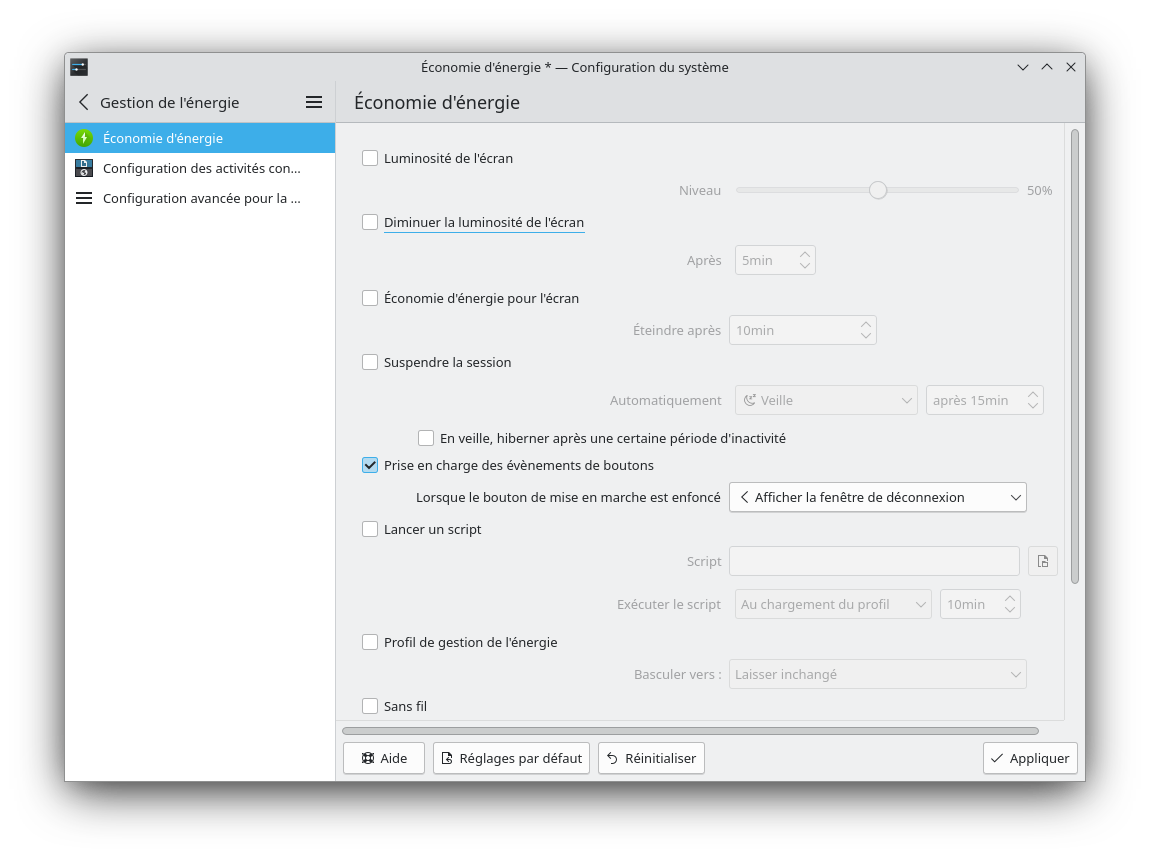Configuration initiale
Ça y est, Linux est installé sur notre machine. Avant d'aller plus loin et de plonger les mains dans le cambouis de la ligne de commande, prenons quelques minutes pour effectuer la configuration post-installation sommaire de notre machine.
Mise à jour initiale
Repérez le bouton des mises à jour dans la zone de notification en bas à droite de l'écran et cliquez dessus. La fenêtre des mises à jour disponibles s'affiche. Cliquez tout simplement sur Tout mettre à jour et allez boire un café en attendant que ça défile.
N'hésitez pas à redémarrer la machine si vous avez eu de nombreuses mises à jour.
Configurer KDE
L'environnement de bureau KDE offre une interface de paramétrage complète et intuitive. Pour y accéder, cliquez sur le bouton correspondant juste à côté du lanceur d'applications.
Différents chemins mènent à Saint-Bauzille-de-Putois
Alternativement, ouvrez Configuration > Configuration du système dans le menu des applications.
Choisir un thème clair
Si le thème sombre par défaut n'est pas votre tasse de thé, vous pouvez très bien opter pour un thème clair.
-
Ouvrez la section Apparence > Thème global dans les paramètres.
-
Sélectionnez Breeze.
-
Quittez la session : Applications > Déconnecter
-
Reconnectez-vous à votre bureau KDE.
-
Votre bureau arbore désormais un thème clair avec un nouveau fond d'écran par défaut.
Personnaliser le fond d'écran
-
Si jamais le fond d'écran ne vous plaît pas, effectuez un clic droit sur le bureau pour afficher le menu contextuel.
-
Cliquez sur Configurer un bureau et un fond d'écran dans le menu contextuel.
-
Choisissez un fond d'écran qui vous convient.
Configurer l'économiseur d'énergie
Dans la configuration par défaut, votre bureau se met en veille au bout de quelques minutes d'inactivité. Vous n'avez peut-être pas envie que votre machine entre en hibernation à chaque fois que vous allez vous préparer un café.
-
Ouvrez la section Gestion de l'énergie > Économie d'énergie dans les paramètres.
-
Décochez Diminuer la luminosité de l'écran.
-
Décochez Économie d'énergie pour l'écran.
-
Décochez Suspendre la session.
-
Cliquez sur Appliquer.
Nous aurons l'occasion un peu plus loin de revenir sur le peaufinage du bureau KDE. Pour l'instant, nous allons en rester là pour nous intéresser de plus près à ce qu'il y a sous le capot de notre système.
Pour aller plus loin
À ce stade, vous avez réussi à installer un poste de travail Linux avec l'environnement de bureau KDE. Pour ma part, j'ai une prédilection marquée pour cet environnement ─ pour toute une série de raisons ─ mais je vous invite quand-même à vous faire votre propre opinion sur d'autres environnements graphiques.
-
Rendez-vous sur la page de téléchargement des versions live d'AlmaLinux 9.
-
Téléchargez le fichier
AlmaLinux-9-latest-x86_64-Live-GNOME.iso. -
Écrivez ce fichier sur une clé USB.
-
Démarrez cette variante en version live.
-
Installez-la sur votre machine.
-
Explorez l'environnement de bureau GNOME et son ergonomie.
-
Faites de même avec les variantes
AlmaLinux-9-latest-x86_64-Live-XFCE.isoetAlmaLinux-9-latest-x86_64-Live-MATE.iso.